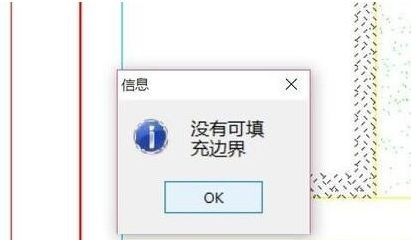如何在CAD的限定圖形進行染色
當我們使用CAD繪圖軟件中,需要填充圖形區域時,彈出“沒有可填充邊界”,這是為什么呢?這其實是圖形是處于區域非封閉狀態,所以沒辦法填充。那我們應該怎么解決呢?一起來看一下吧。
如何解決“沒有可填充邊界”的問題呢?
首先,我們需要對想要進行填充的非封閉區域進行“封閉化”處理,使用矩形工具。

然后根據需要填充的區域類型,在左側的工具列表中選擇“直線”、“矩形”或其它,進行區域封閉化處理。

當完成上一步操作后,我們接下來就可以使用捕捉工具,對特定的區域進行選擇操作了。
接著選中需要進行填充的區域之后,使用填充工具,對填充封閉區域了。
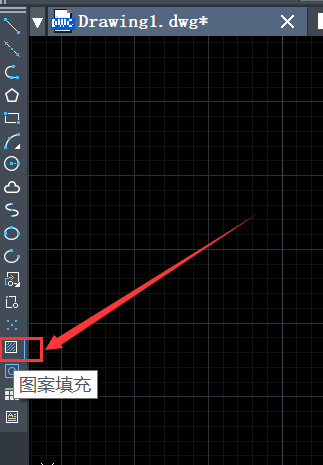
如圖所示,點擊進入填充選項。可以選擇“圖案填充”或“顏色填充”兩者選一,同時還可以對其顏色進行設置。
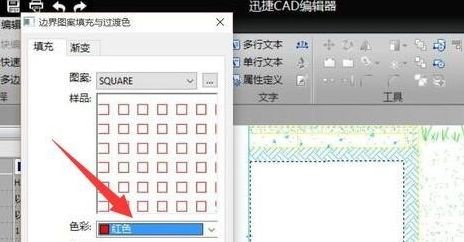
填充完成后,填充效果如圖所示:
如果不想要這個效果還可以更改,可以通過雙擊填充部分進行重新設置。

最后,這時對之前所繪制的輔助線刪掉,對此先選中封閉填充區域,使用“分解”工具,輔助線就可以刪除了。
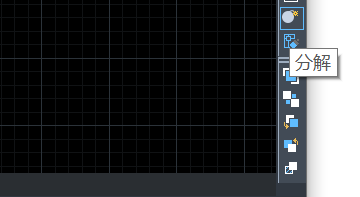
以上就是用CAD限定圖形進行染色的方法。
推薦閱讀:在CAD中怎么制定標注點進行繪圖
推薦閱讀:怎么在CAD繪制防火墻符號
·中望CAx一體化技術研討會:助力四川工業,加速數字化轉型2024-09-20
·中望與江蘇省院達成戰略合作:以國產化方案助力建筑設計行業數字化升級2024-09-20
·中望在寧波舉辦CAx一體化技術研討會,助推浙江工業可持續創新2024-08-23
·聚焦區域發展獨特性,中望CAx一體化技術為貴州智能制造提供新動力2024-08-23
·ZWorld2024中望全球生態大會即將啟幕,誠邀您共襄盛舉2024-08-21
·定檔6.27!中望2024年度產品發布會將在廣州舉行,誠邀預約觀看直播2024-06-17
·中望軟件“出海”20年:代表中國工軟征戰世界2024-04-30
·2024中望教育渠道合作伙伴大會成功舉辦,開啟工軟人才培養新征程2024-03-29
·玩趣3D:如何應用中望3D,快速設計基站天線傳動螺桿?2022-02-10
·趣玩3D:使用中望3D設計車頂帳篷,為戶外休閑增添新裝備2021-11-25
·現代與歷史的碰撞:阿根廷學生應用中望3D,技術重現達·芬奇“飛碟”坦克原型2021-09-26
·我的珠寶人生:西班牙設計師用中望3D設計華美珠寶2021-09-26
·9個小妙招,切換至中望CAD竟可以如此順暢快速 2021-09-06
·原來插頭是這樣設計的,看完你學會了嗎?2021-09-06
·玩趣3D:如何巧用中望3D 2022新功能,設計專屬相機?2021-08-10
·如何使用中望3D 2022的CAM方案加工塑膠模具2021-06-24
·CAD怎樣繪制立面房子?2022-08-08
·CAD中文件如何轉成圖片格式2020-08-04
·CAD柵格太密無法顯示2016-01-12
·CAD如何填充有間隙圖形2023-07-06
·?CAD塊屬性管理器的使用技巧2021-02-04
·CAD中語音批注怎么復制成文字2023-08-09
·在CAD中怎么創建拐角2017-07-19
·CAD中如何讓文字有上下標2017-07-24